Jak přepnout váš iPhone nebo iPad do vzdálené klávesové zkratky pro Mac s Alfredem

Alfred je fantastická náhrada Search for Spotlight pro MacOS, ale přichází také se sekundární funkcí, iPhone nebo iPad do klávesové zkratky druhů. Tato funkce se jmenuje Alfred Remote.
Bylo by vhodné použít program jako Keyboard Maestro pro nastavení klávesových zkratek a jejich přiřazení určitým klávesám na klávesnici. Ale pokud už používáte Alfreda, pak nemá smysl používat další utilitní program, když Alfred může docela hodně dělat totéž, i když s iPhone nebo iPad.
SOUVISEJÍCÍ: Jak provést generální opravu MacOSu pomocí Alfred
Tato příručka předpokládá, že jste již nainstalovali Alfred a vše bylo nastaveno. Pokud jste to ještě neučinili, podívejte se na náš průvodce, jak začít s Alfredem. Pak se vraťte sem a zjistěte, jak nastavit Alfred Remote.
Stáhněte si Alfred Remote App
Nejprve si budete chtít stáhnout aplikaci Alfred Remote do iPhonu nebo iPadu. Je to naprosto zdarma a není navíc příliš nákladné na vašem Macu.
Po instalaci se ujistěte, že vaše mobilní zařízení a počítač Mac jsou připojeny ke stejné síti. Odtud stačí otevřít aplikaci a začne automaticky vyhledávat Alfred na vašem Macu.
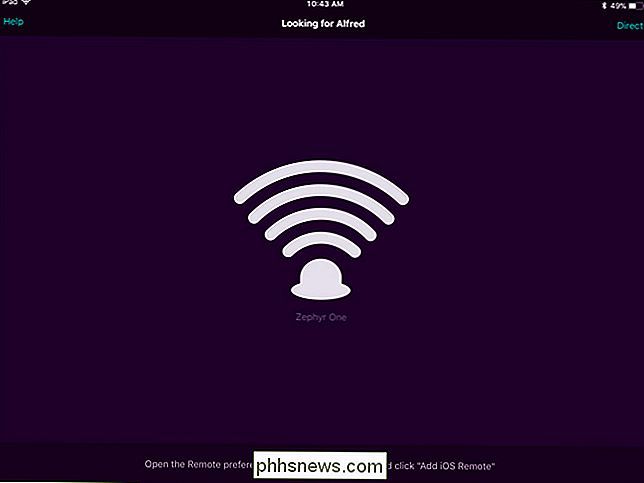
Spusťte Alfred Remote na Macu
Na počítači Mac otevřete nastavení aplikace Alfred kliknutím na ikonu Alfred na liště nabídek a potom klikněte na příkaz "Předvolby"
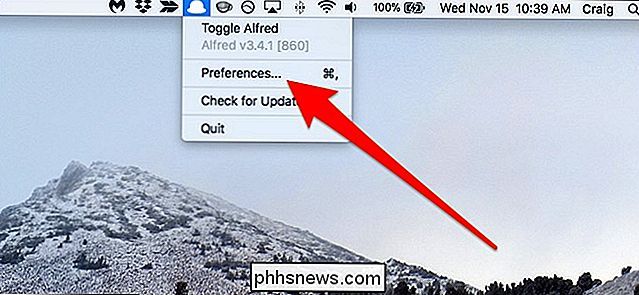
Jakmile je Alfred otevřen, klepněte na ikonu "Vzdálený" v horní části okna
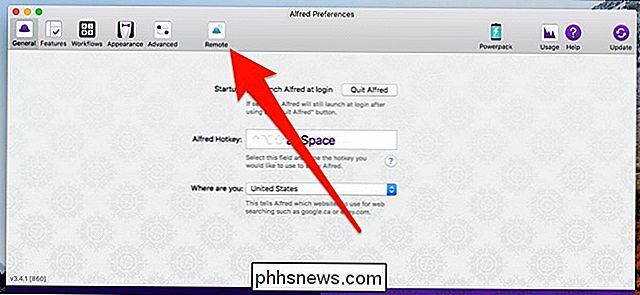
Ujistěte se, že vedle zaškrtávacího políčka vedle možnosti "Povolit Alfred Remote Server" > Připojte Mac a mobilní zařízení dohromady
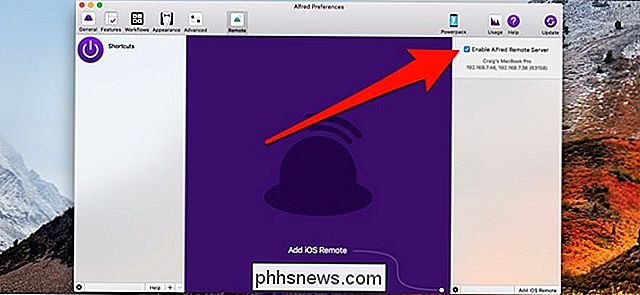
V pravém dolním rohu obrazovky "Alfred Preferences" na vašem počítači Mac klepněte na tlačítko "Add iOS Remote".
Tím začne vyhledávací proces hledání mobilního zařízení spuštěného Alfred Remote.
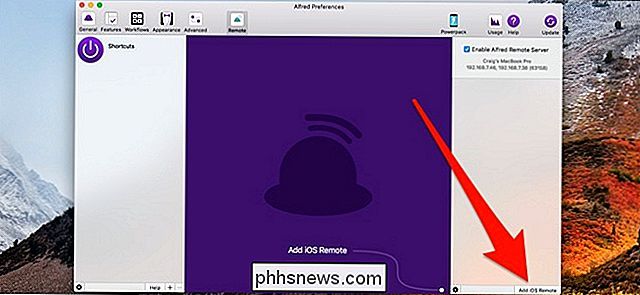
Na vašem iPhonu nebo iPadu by se Mac měl objevit. Poklepejte na něj.
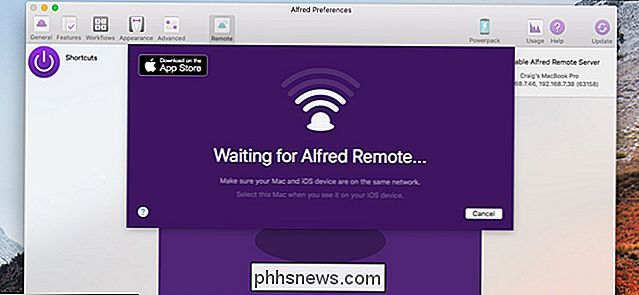
Dále zadejte přístupovou frázi, která se zobrazí na obrazovce mobilního zařízení, do textového pole na počítači Mac. Po dokončení bude Alfred vzdálený!
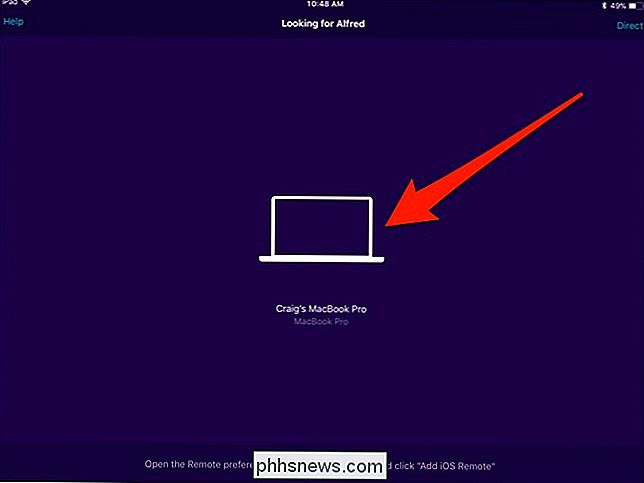
Přidání a přizpůsobení zkratek
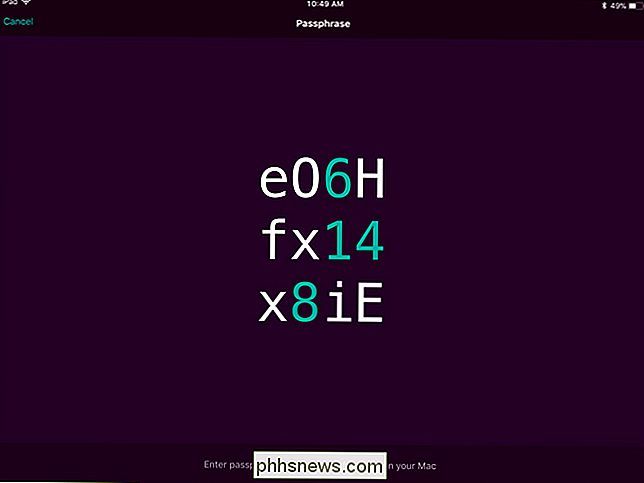
Když poprvé začnete používat Alfred Remote, budete přivítáni hrstkou předem připravených klávesových zkratek (bude to vypadat jinak protože jsem již změnil všechny své zkratky). Některé mohou být užitečné pro vás, jiné ne tak moc, ale můžete si to úplně přizpůsobit. Všechna přizpůsobení provedete v nastaveních Alfred na vašem počítači Mac.
Uprostřed je pohled na zkratky, které jste právě nastavili, a to bude vypadat na vašem iPhonu nebo iPadu. Chcete-li odstranit zástupce, klepněte pravým tlačítkem na něj a stiskněte příkaz "Odstranit".
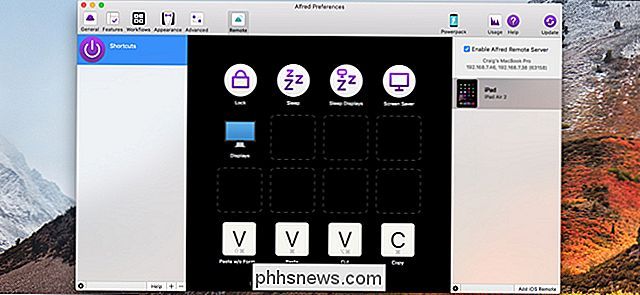
Chcete-li přidat zástupce, klepněte na libovolné prázdné pole. Nedělejte si starosti o umístění všech zkratek při jejich nastavení, protože je můžete kliknout a přetáhnout, abyste je později přesunuli.
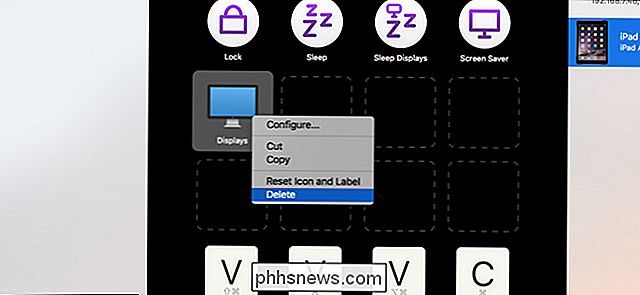
Po kliknutí na prázdné pole se objeví menu, které vám poskytne nejrůznější možnosti možnosti pro zástupce, jako spuštění aplikace, spuštění příkazu systému, spuštění skriptu a další. Udržujeme to jednoduché pro tuto příručku a vytvoříme zkratku, která nás přenese přímo do Nastavení upozornění v System Preferences. Umístěte ukazatel myši nad "Předvolby macOS" a vyberte volbu "Oznámení".
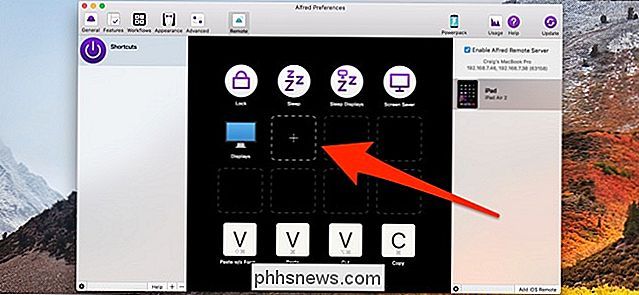
Zobrazí se zkratka, že po klepnutí na mobilní zařízení se v systému Mac okamžitě otevře nastavení Upozornění v System Preferences. má příliš mnoho zkratek a není dostatek místa, můžete vytvořit samostatné stránky klepnutím na tlačítko "+" v dolní části okna "Alfred Preferences".
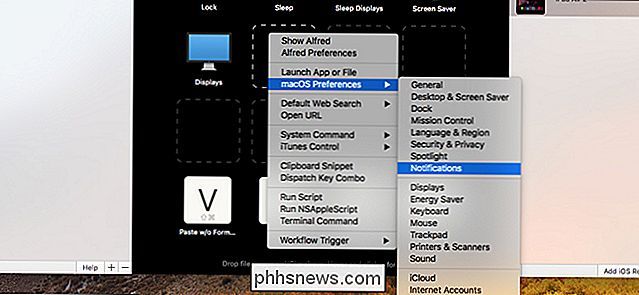
Zde můžete vybrat stránku plnou předdefinovaných zkratek v podnabídce "Příklady" nebo stačí kliknout na "Prázdná stránka pro spuštění jiné stránky od začátku."
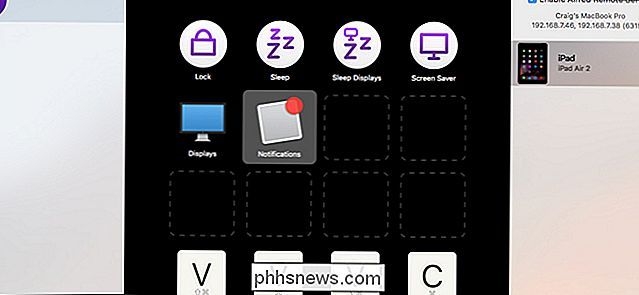
Pokud spustíte prázdnou stránku, budete vyzváni k jejímu zadání a uvedete další podrobnosti, které chcete - včetně ikonu.
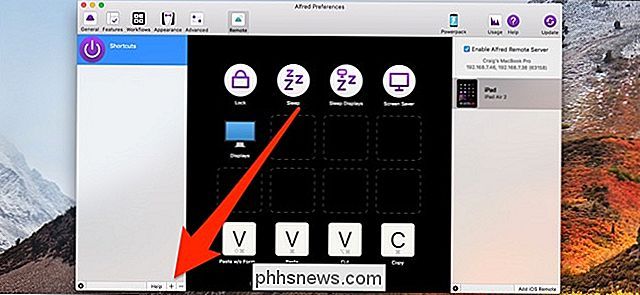
Po vytvoření nové stránky začnete přidávat klávesové zkratky.
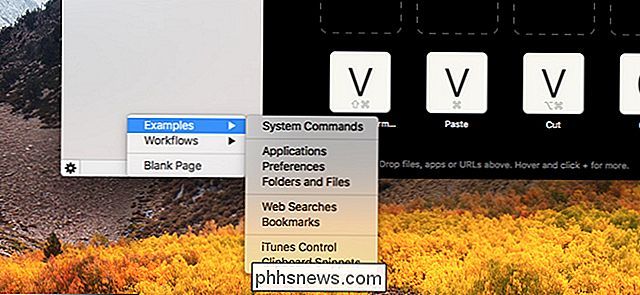
Je zřejmé, že to je jen špička ledovce. Je s Alfredem tolik, co můžete dělat, že je vhodné, abyste prostě experimentovali s různými klávesovými zkratkami, které můžete vytvářet - je to určitě málo těch, které považujete za velmi užitečné.
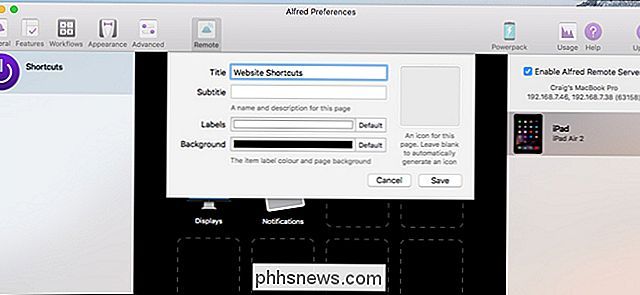
Mějte na paměti, že Alfred musí pracovat na pozadí v počítači Mac pro Alfred Remote. Dále, jak jsme již zmínili, musí být Mac a mobilní zařízení připojeny k téže síti vždy, když používáte Alfred Remote.
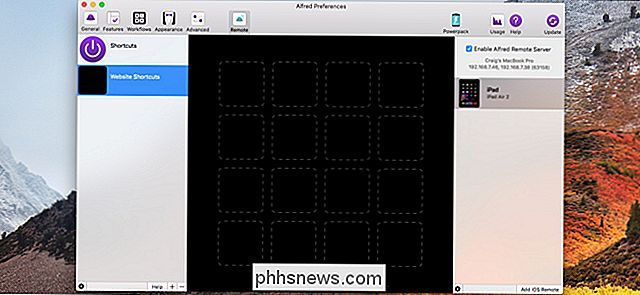

Jak správně otestovat služby 911 na vašem mobilním telefonu
V poslední době se uživatelé aplikace OnePlus dostali strachu, když uživatelé zjistili, že nový OnePlus 5 by se při pokusu o volání na tísňové služby 911 pokusil restartovat. Ostatní uživatelé Androidu se objevili, když říkali, že se jim stalo to samé - mnoho z telefonů, které nejsou součástí telefonu OnePlus.
Jak nastavit aplikace MacOS pro minimalizaci na ikonu doku
Když minimalizujete okno v systému MacOS, ve výchozím nastavení jde o pravý okraj dokovací stanice. Pokud byste se radši snížili na ikonu aplikace, jako je panel nástrojů Windows, můžete toto chování změnit v System Preferences. Minimalizace aplikací na pravý okraj doku je v pořádku, ale může být rychle přeplněná minimalizací Chcete-li, aby se aplikace minimalizovaly na ikonu Dock, nejprve otevřete systémové předvolby a klepněte na tlačítko "Dock".



